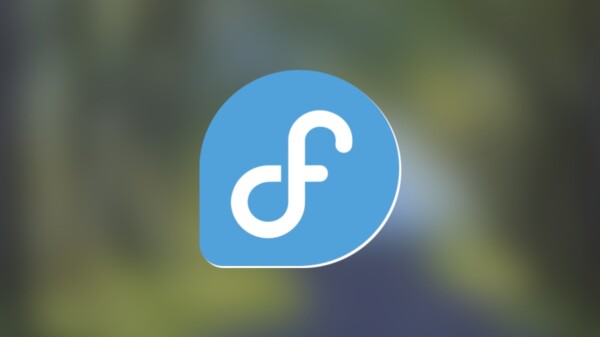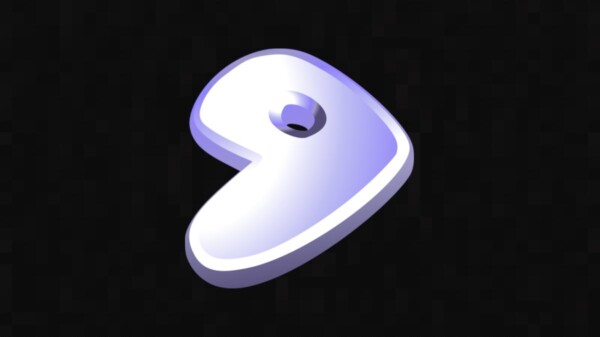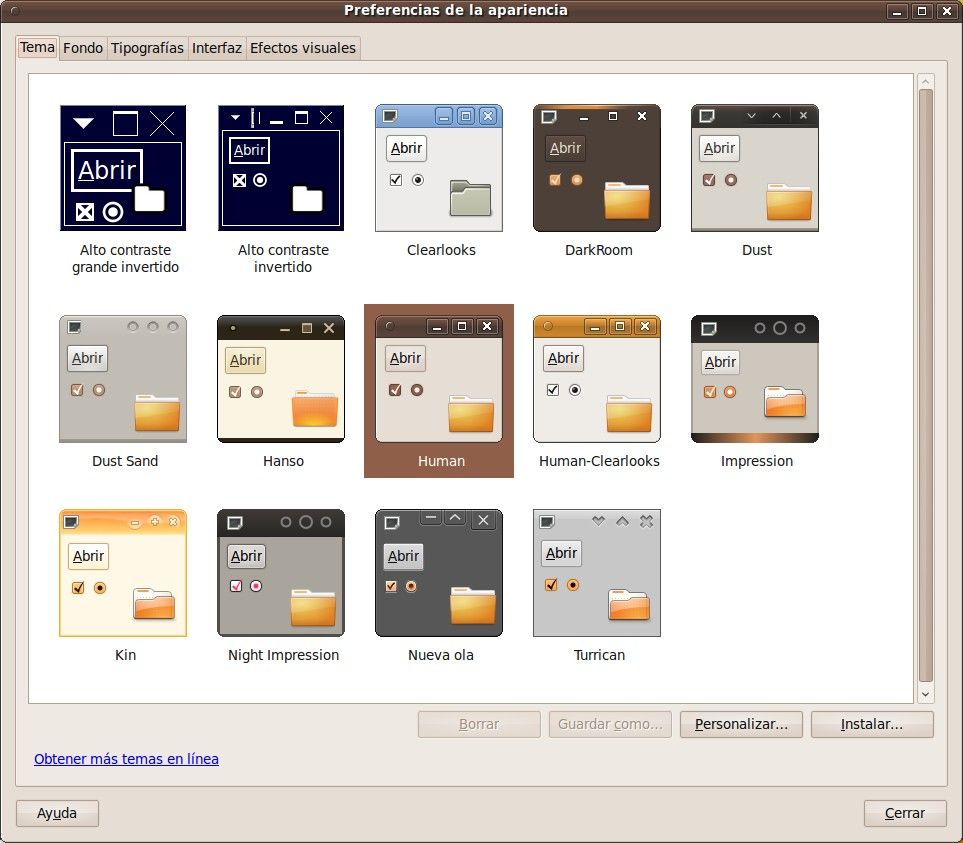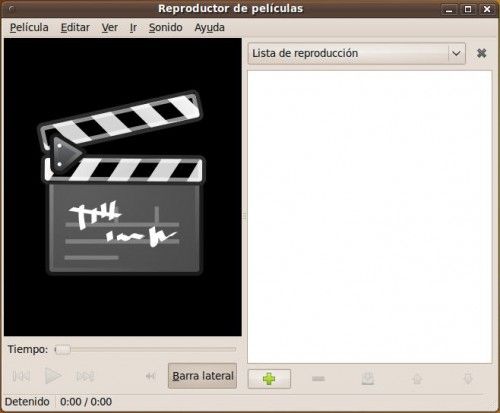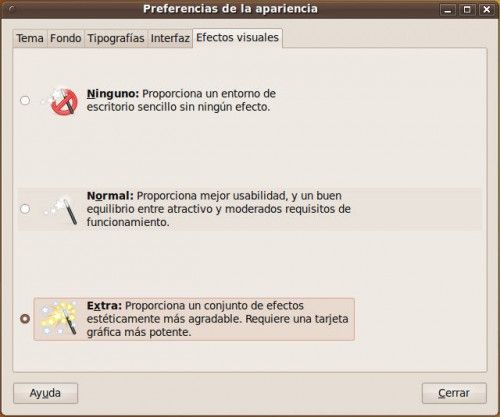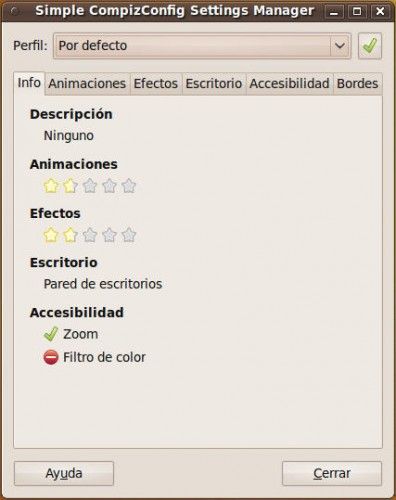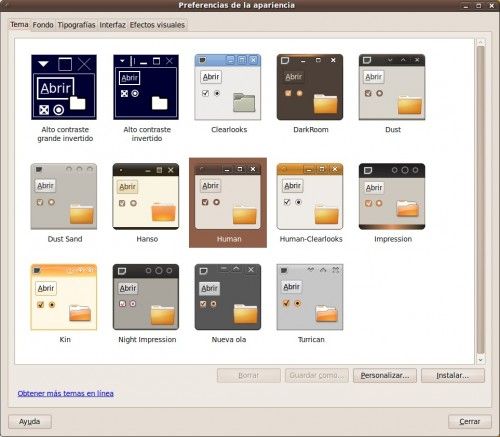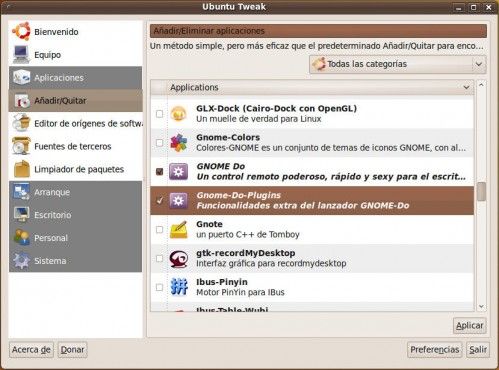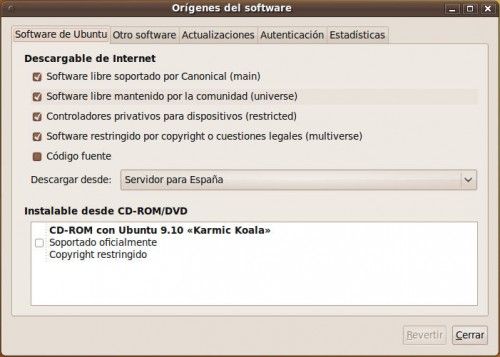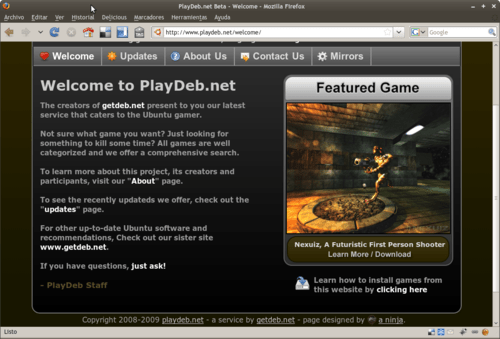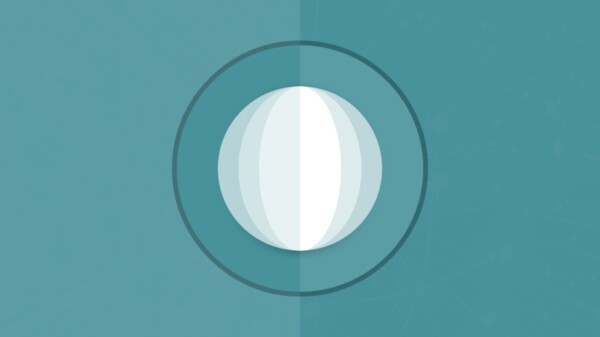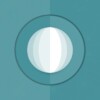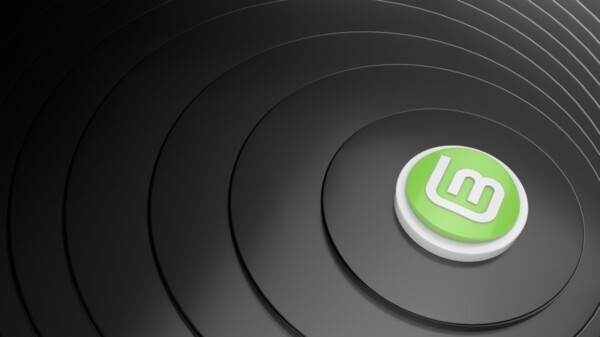Ya hemos hablado del lanzamiento de Ubuntu 9.10 Karmic Koala, del que podéis comprobar todas sus prestaciones en un laaargo análisis que hemos realizado en el laboratorio MuyComputer, pero si queréis aprovechar aún más la distribución siempre hay detalles que se pueden añadir tras la instalación.
Y es precisamente ahí donde entra este artículo práctico, en el que recomendamos 8 trucos que dejarán Karmic Koala niqueladita y preparada para prácticamente cualquier eventualidad. Si quieres dejar a punto tu distribución recién instalada, continúa leyendo.
Los consejos prácticos que debes seguir para convertir Ubuntu 9.10 en un sistema perfecto para tu escritorio pueden encontrarse entre los siguientes, así que ya sabes, pon atención:
1. Ubuntu-restricted-extras al poder
En Canonical no pueden incluir este tipo de componentes por razones legales, pero es posible acceder a ellos a través del paquete ubuntu-restricted-extras, que incluye los complementos para la reprroducción Flash, las fuentes de Microsoft para ver correctamente algunas webs que las usan, la máquina virtual Java, los códecs MP3/M4A/ACC y otros muchos, la extración de ficheros RAR y los códecs de vídeo más necesarios, como los utilizados por los ficheros AVI/DIVX o WMV.
Para instalar estos componentes bastará con escribir en la línea de comandos:
7d806fc186e11ab1b6000c5a24b11850016
O bien pinchar (si estáis en Ubuntu) en este enlace, que precisamente simplifica esa operación.
Una cosa más: para poder habilitar el soporte de menús en DVDs y su navegación, tendréis que teclear un comando obligatoriamente desde una consola:
7d806fc186e11ab1b6000c5a24b11850017
Tras lo cual podréis disfrutar al completo de las funciones multimedia desde Ubuntu.
2. Instala los controladores gráficos
Aunque Ubuntu ha comenzado a apostar por controladores Open Source, de momento aquellos que quieran sacar el máximo partido de su distribución en temas como juegos y aplicaciones 3D deberán considerar el uso de los famosos controladores restringidos.
Para acceder a esta opción tendremos que ir al menú de Sistema / Administración / Controladores de hardware, lo que hará que aparezca una ventana en la que se nos indicará qué controladores hay disponibles para nuestro hardware y si queremos instalarlos. Si sois propietarios de una tarjeta de NVIDIA o de ATI, esta es vuestra mejor opción para aprovechar toda su potencia.
3. Compiz, escritorios alucinantes
Aunque algunos lo ven como una simple distracción, el gestor de ventanas de composición Compiz sigue siendo una baza muy importante a la hora de dar a nuestro escritorio mucha más versatilidad.
Y no sólo en el apartado de esos efectos visuales tan increíbles que proporciona, sino a la hora de controlar absolutamente todos los parámetros con los que manejamos las ventanas y los distintos elementos del escritorio.
Para acceder a esta opción tendremos que ir al menú Sistema / Preferencias / Apariencia, y en la nueva ventana seleccionar la pestaña «Efectos de escritorio» y elegir o bien la opción «Normal» o bien la opción «Extra«.
Para personalizar el funcionamiento de Compiz tenemos dos opciones. O bien instalamos el paquete compiz-config para controlar todas las opciones de forma pormenorizada -algo recomendado solo a los usuarios con más experiencia- o bien nos centramos en la simplicidad de Simple Compiz Config Manager (ccsm).
Para la primera opción lo mejor es buscar en el Centro de software de Ubuntu por el término compiz-config para instalar el componente correspondiente. Si queréis acceder a ccsm, bastará con ejecutar el comando
7d806fc186e11ab1b6000c5a24b11850018
Lo que instalará el gestor sencillo, que podréis lanzar en cualquier momento a través del comando
7d806fc186e11ab1b6000c5a24b11850019
¡Ya solo queda disfrutar de Compiz y de sus efectos!
4.Instala más temas
Aunque la variedad de temas presente en Ubuntu es decente, siempre es bueno poder acceder a otras opciones, y para ello es recomendable instalar nuevos temas que se ajusten más a nuestros gustos.
Entre las opciones disponibles están los llamados Community Themes, que se pueden descargar e instalar directamente a través de este enlace si estáis usando Ubuntu.
5. GNOME Do acelera tu productividad
Este lanzador de aplicaciones del que ya hemos hablado en numerosas ocasiones es uno de los complementos indispensables a la hora de optimizar nuestras sesiones de trabajo.
Para instalar GNOME Do tendremos que escribir el comando
7d806fc186e11ab1b6000c5a24b11850020
Ese comando no sólo instalará este componente (para lanzarlo, pulsad al mismo tiempo Windows+Barra espaciadora), sino que también lo potenciará con una serie de plugins y con los dockets, perfectos para aprovechar el modo Dock de GNOME Do, que permite disfrutar de un componente similar en potencia y prestaciones al Dock de Mac OS X.
6. Ubuntu Tweak, todo más fácil
Aunque algunos usuarios expertos no son precisamente fans de esta herramienta, lo cierto es que Ubuntu Tweak es una solución que permite facilitar mucho la instalación del algunas prestaciones que de otro modo sería más difícil de lograr.
Así, gracias a Ubuntu Tweak podemos disfrutar de la posibilidad de instalar fácilmente cosas como el navegador Chromium, el cliente de Twitter llamado Gwibber la versión de desarrollo de Banshee y otra serie de paquetes cuya instalación puede ser algo más complicada por medios tradicionales.
Para instalar Ubuntu Tweak tendremos que descargar el paquete DEB adecuado (para instalaciones de 32 bits el paquete es el i386, y para las de 64 bits el paquete adecuado es el marcado con el sufijo amd64), ejecutarlo e instalarlo.
7. Más repositorios, más posibilidades software
Aunque la oferta software disponible por defecto en Ubuntu 9.10 Karmic Koala es excelente, siempre se puede mejorar. De hecho, es fácil hacerlo gracias a la herramienta de gestión de los repositorios, los servidores en los que se encuentran los paquetes que completarán nuestra distribución.
Para activar esta opción podemos ir a Sistema / Administración / Orígenes del software, y desde la nueva ventana, veremos que en la pestaña Software de Ubuntu están activados todos los repositorios disponibles -algo muy recomendable- pero aparte podremos añadir nuevos repos tanto desde esta interfaz como desde la línea de comandos.
En este último caso recomendamos añadir rápidamente el repositorio de Medibuntu, uno de los más populares para esos paquetes algo más difíciles de encontrar. Para ello escribimos los siguientes comandos en consola:
7d806fc186e11ab1b6000c5a24b11850021
Seguido de
7d806fc186e11ab1b6000c5a24b11850022
Con lo que habremos completado la activación de este nuevo repositorio. Eso sí, será necesario recargar la lista de paquetes disponibles, para lo cual terminaremos escribiendo:
7d806fc186e11ab1b6000c5a24b11850023
Y ya tendremos todo a punto para futuras búsquedas de software.
8. Juegos para todos
Una de las deficiencias de las distribuciones Linux es su oferta de juegos de serie, algo que puede ser corregido fácilmente gracias a alternativas como Wine, PlayOnLinux (ambos enlaces llevan a nuestros artículos sobre estos desarrollos y su instalación) o Cedega, que permiten disfrutar de juegos de Windows.
La instalación de estas soluciones puede alternarse con la de otras propuestas como PlayDeb -ya comentamos cómo instalarlo y sacar provecho de él- o Djl, que nos ofrecerán la descarga e instalación de juegos nativos de Linux y que en muchos casos no tienen demasiado que envidiar a propuestas para Windows. Si queréis jugar, jamás lo tuvisteis tan fácil.
¿Tenéis algún consejo más que sirva para mejorar aún más el proceso de post-instalación? Si es así, comentad y lo incluiremos en actualizaciones de este artículo.